Kako iskati v sistemu Windows 11: vse, kar morate vedeti

Windows 11 ponuja izboljšano iskanje, ki je hitrejše in učinkovitejše. Odkrijte, kako kar najbolje izkoristiti iskanje v Windows 11.
Microsoft nenehno uvaja inovacije in dodaja nove funkcije vsem svojim storitvam. Njegova najnovejša ponudba za Microsoft Teams je možnost prepisa napisov v živo . Te napise lahko uporabljate med sestanki vašega podjetja in med dogodki v podjetju, ki jih vaši zaposleni spremljajo na daljavo. Ali želite vedeti, kako vklopiti podnapise v živo? Nato sledite našemu preprostemu vodniku po korakih spodaj.
Vsebina
Kdaj so na voljo podnapisi v živo
No, morda je presenetljivo, vendar funkcija Live Captions ni na voljo za zvočne in video klice v Microsoft Teams. Na voljo je samo v klicu sestanka . Torej, ko je sestanek organiziran in se mu pridružite, bo na voljo funkcija napisov v živo.
Torej, samo ko ste na dogodku v živo, imate lahko funkcijo Live Captions na voljo v Microsoft Teams.
Skrbnik/Organizator mora omogočiti podnapise v živo
Ko se ustvarja en dogodek, bi moral skrbnik (ali organizator ali kdorkoli že) omogočiti funkcijo Live Caption. Izbrati morate samo polje Napisi, da omogočite napise v živo za dogodek/sestanek v živo.
Opomba: Microsoft priporoča, da sedite čim bližje mikrofonu, da bi zagotovili najboljše rezultate pri uporabi podnapisov v živo. Uporabniki z močnim naglasom morda ne bodo mogli doseči želenih rezultatov, saj funkcija trenutno podpira samo angleščino v ZDA. Podpora za več jezikov in naglasov naj bi prispela kmalu v prihodnjih mesecih.
Kako živeti podnapise
Opomba: Microsoft je pred kratkim izdal posodobitev za svojo mobilno aplikacijo za iOS in Android. Ta posodobitev vam omogoča uporabo napisov v živo na vašem pametnem telefonu. Po istem vodniku lahko omogočite podnapise v živo na svojem mobilnem telefonu.
1. korak: Pridružite se sestanku v Microsoft Teams. Za to ste morali prejeti e-poštno sporočilo.
2. korak: Ko se klic začne, kliknite ikono menija s 3 pikami na dnu zaslona.
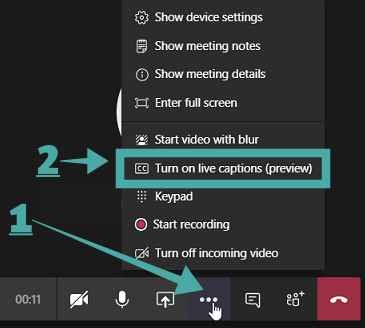
3. korak: Pojavi se podmeni z različnimi možnostmi za izboljšanje in spreminjanje vašega sestanka. Kliknite možnost z naslovom » Vklopi podnapise v živo « (kot je prikazano zgoraj).
Podnapisi v živo bi morali biti zdaj vklopljeni za vaše srečanje.
Kako izklopiti podnapise v živo za sestanek
1. korak: Poiščite in kliknite ikono menija s 3 pikami na dnu zaslona v vrstici za klicanje.
2. korak: v podmeniju, ki se prikaže, izberite možnost z naslovom » Izklopi napise v živo «.
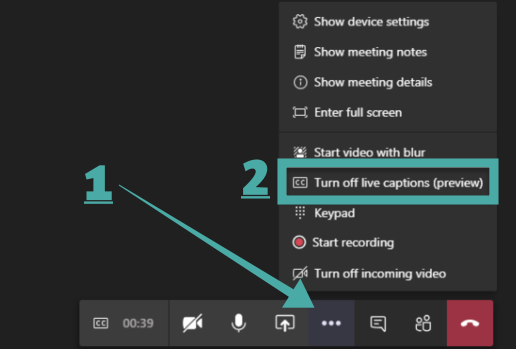
Podnapisi v živo bodo zdaj izklopljeni za določeno srečanje.
Zakaj bi morali uporabljati funkcijo Live Captions?
Nekaj stvari, ki si jih je treba zapomniti
Upamo, da vam je ta priročnik z lahkoto pomagal prepoznati in omejiti potrebo po podnapisih v živo v Microsoft Teams. Ste uporabili to najnovejšo funkcijo? Kakšne so bile vaše izkušnje z njim? Svoje misli in poglede lahko delite z nami v spodnjem razdelku za komentarje.
Windows 11 ponuja izboljšano iskanje, ki je hitrejše in učinkovitejše. Odkrijte, kako kar najbolje izkoristiti iskanje v Windows 11.
Gonilniki naprav pomagajo odpraviti napake, izboljšati združljivost in omogočiti optimalno delovanje vaših naprav v sistemu Windows 11. V tem članku bomo raziskali 7 načinov za posodobitev gonilnikov.
Zajemite svoj zaslon kot profesionalec! Naš vodnik po posnetkih zaslona za Windows 11 vam predstavi vse načine, kako enostavno zajeti in deliti svoje zaslone.
Učite se, kako korak za korakom ustvariti obnovitveno točko v sistemu Windows 11. Odkrijte koristi obnovitvenih točk in enostavne metode njihovo izdelave.
Odkrijte, kako odpreti nadzorno ploščo v sistemu Windows 11 s preprostimi metodami ter se naučite dodati nadzorno ploščo na namizje, v meni Start ali opravilno vrstico.
Windows 11 je bil izdan javnosti, Microsoft pa je predstavil pomočnika, ki olajša namestitev. Odkrijte, kako uporabiti pomočnika za namestitev Windows 11 in izpolnite vse zahteve.
V tem članku boste izvedeli, kako preprosto spremeniti ozadje v sistemu Windows 11 z različnimi metodami, ki vključujejo uporabo desktopa, File Explorerja in PowerShella.
Microsoft neprenehoma posodablja Windows 11. Če iščete, kje se nahaja Moj računalnik, vas vodimo skozi postopek, kako ga ponovno pridobiti na namizju in meniju Start.
Ne objavljajte svojih slik brezplačno na Instagramu, čeprav lahko zanje prejmete plačilo. Preberite in spoznajte, kako zaslužiti denar na Instagramu in kar najbolje izkoristite to platformo za družabno mreženje.
Naučite se z lahkoto urejati in odstranjevati metapodatke PDF. Ta vodnik vam bo pomagal enostavno urediti ali odstraniti metapodatke PDF na nekaj preprostih načinov.
Ali veste, da ima Facebook popoln seznam stikov iz vašega telefonskega imenika, skupaj z njihovim imenom, številko in e-poštnim naslovom.
Težava lahko prepreči pravilno delovanje vašega računalnika in boste morda morali spremeniti varnostne nastavitve ali posodobiti gonilnike, da jih odpravite.
Ta blog bo bralcem pomagal pretvoriti zagonski USB v datoteko ISO z uporabo programske opreme tretjih oseb, ki je brezplačna za uporabo in varna pred zlonamerno programsko opremo.
Ste naleteli na kodo napake programa Windows Defender 0x8007139F in vam je težko izvajati preglede? Tukaj so načini, kako lahko odpravite težavo.
Ta obsežen vodnik vam bo pomagal odpraviti napako načrtovalca opravil 0xe0434352 v vašem računalniku z operacijskim sistemom Windows 11/10. Oglejte si popravke zdaj.
Napaka LiveKernelEvent 117 Windows povzroči, da vaš računalnik zamrzne ali se nepričakovano zruši. Naučite se diagnosticirati in popraviti s koraki, ki jih priporočajo strokovnjaki.
Ta blog bo bralcem pomagal odpraviti težave, ki mi PowerPoint ne dovoli snemanja zvoka v računalniku z operacijskim sistemom Windows, in celo priporočil druge nadomestke za snemanje zaslona.
Se sprašujete, kako pisati na dokument PDF, saj morate izpolniti obrazce, dodati opombe in se podpisati. Naleteli ste na pravo objavo, berite dalje!
Ta spletni dnevnik bo uporabnikom pomagal odstraniti vodni žig Sistemske zahteve niso izpolnjene, da bodo uživali v bolj gladki in varnejši izkušnji z Windows 11 ter čistejšem namizju.
Ta blog bo uporabnikom MacBookov pomagal razumeti, zakaj se pojavljajo težave z rožnatim zaslonom in kako jih odpraviti s hitrimi in preprostimi koraki.
Ko delate stran od svoje mize, lahko dostopate do računalnika s povezavo Windows Remote Desktop Connection. Z dohodnimi povezavami z oddaljenim namizjem. Naša navodila vam pomagajo pri konfiguraciji in optimizaciji povezave.
Se sprašujete, zakaj prejemate sporočila v svojem Messengerju, tudi ko ste izklopili svoj Messenger? Preberite to, če želite izvedeti razlog.
Osnovni vodnik za povezovanje z brezžičnim zaslonom v operacijskem sistemu Windows 10. Enostavni koraki in rešitve za težave.
Spremenljivke okolja v Windows 10 so ključne za konfiguracijo aplikacij. Naučite se, kako jih učinkovito urediti in dodati.
Precej preprosto je pridobiti vašo e-pošto iz računa Gmail, ne glede na to, ali je bila shranjena za kasnejšo uporabo ali poslana pomotoma. Preberite članek, če želite izvedeti korake, ki prikazujejo obnovitev na namizju in v mobilni aplikaciji.
Ali menite, da vaše aplikacije v telefonu niso varne? Iščete način za zaklepanje Facebook Messengerja? Preberite članek, če želite izvedeti, kako vstavite geslo v Messenger.
Kako odblokirati nekoga na Facebooku in Facebook Messengerju. Prijavite se v svoj račun Facebook, na mobilnem ali namiznem računalniku, pojdite v Nastavitve> Blokiranje. Kliknite Odblokiraj.
Medtem ko bo televizor verjetno dobro deloval brez internetne povezave, če imate kabelsko naročnino, so ameriški uporabniki začeli preklopiti na spletno
Tako kot v resničnem svetu se bodo vaše stvaritve v igri Sims 4 sčasoma postarale in umrle. Simčki se naravno starajo skozi sedem življenjskih obdobij: dojenček, malček, otrok, najstnik,
Obsidian ima več vtičnikov, ki vam omogočajo oblikovanje zapiskov ter uporabo grafov in slik, da jih naredite bolj smiselne. Čeprav so možnosti oblikovanja omejene,



























